Danes imamo vsi dostop do ogromnih knjižnic filmov, tako novih izdaj kot klasikov (in ne tako klasičnih) preteklosti. Ne glede na to, ali uporabljate pametni telefon, računalnik ali televizor, lahko dostopate do ogromnega števila zakonitih (in ne tako legitimnih) kopij filmov. Spletna mesta, kot so Hulu, Netflix in Prime Video, nenehno pretakajo terabajte video vsebine. Gledate lahko skoraj vse, kar želite gledati, kadar koli želite gledati.
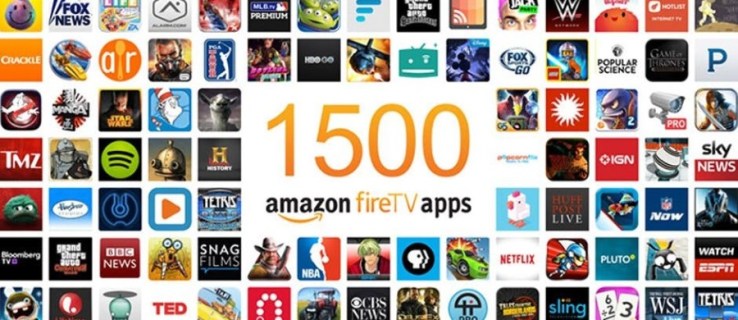
Ena izmed bolj preprostih rešitev za potrošnike za pretakanje videa na svojo televizijo je Amazon Fire TV Stick. Ta možnost sproža vprašanje, ali lahko naložite filme na vaš Fire TV Stick? Odgovor je ne, ne neposredno.
Fire TV Stick nima dovolj lokalnega prostora za shranjevanje videoposnetkov; stvari mora pretakati iz drugega vira in uporabljati svoj omejen prostor za predpomnjenje in shranjevanje aplikacij. Vendar pa obstajajo načini za prenos filmov v druge naprave za poznejši ogled.
Omejena ponudba: 3 mesece BREZPLAČNO! Pridobite ExpressVPN. Varno in prijazno za pretakanje.30-dnevna garancija vračila denarja
Poleg tega lahko vaš Fire TV Stick dostopa do Amazon Prime Video, Hulu, Netflixa ali podobnih storitev. Ta vodnik vam prikazuje več različnih možnosti za prenos filmske vsebine na vašo Fire TV Stick.
Kako pretakati/gledati filme na Fire TV Stick
Prvi in najpreprostejši način za dostop do filmov je uporaba Amazon Prime, Hulu, Netflix ali druge storitve. Samo namestite ustrezno aplikacijo. Za večino takšnih spletnih mest boste potrebovali naročnino, čeprav obstaja nekaj odličnih brezplačnih alternativ, nato pa brskajte po razpoložljivih knjižnicah storitve, kolikor vam je všeč.
Upoštevajte, da vsi filmi, ki bi jih morda želeli gledati, ne bodo na voljo v eni storitvi; včasih morate preskakovati med več različnimi spletnimi mesti, da najdete tisto, kar želite.
Omejena ponudba: 3 mesece BREZPLAČNO! Pridobite ExpressVPN. Varno in prijazno za pretakanje.30-dnevna garancija vračila denarja
Obstaja več odličnih plačljivih in brezplačnih storitev pretakanja; tukaj je nekaj najbolj priljubljenih.
Uporabite Amazon Prime Video na Fire TV Stick

Amazon Prime Video je paketna storitev, vključena brezplačno z naročnino na Amazon Prime. Prime običajno stane 119 USD na leto ali 12,99 USD na mesec. Za večino ljudi naročnina na Prime Video ni glavni razlog za pridobitev Prime, je pa lep bonus s številnimi solidnimi filmi in TV vsebinami višjega cenovnega razreda.
Uporabite Netflix na Fire TV Stick

Netflix je ena najbolj priljubljenih storitev pretakanja. Z načrti, ki se začnejo pri 8,99 USD/mesec, je odlična izbira za primarno storitev pretakanja videoposnetkov. Obstaja veliko filmov, televizijskih serij in vedno večja količina izvirne vsebine.

30-dnevna garancija vračila denarja
Uporabite Hulu on Fire TV Stick

Hulu je še eno primarno spletno mesto za pretakanje, ki ima zaželeno prednost, da ponuja nadgradnje paketov premium kanalov, kot sta HBO in Showtime, ter možnosti TV v živo. Proizvaja tudi nekaj visokokakovostnih izvirnih vsebin. Hulu ima že od 6,99 USD na mesec kar veliko izbiro.

Uporabite Pluto TV na Fire TV Stick

Prednost Pluto TV je, da je popolnoma brezplačen za gledanje, pa tudi ponuja odličen nabor kanalov, podobnih kabelski televiziji, za katere se zdi, kot da imate naročnino na kabelsko televizijo (nižjega cenovnega razreda). Obstajajo številni filmski kanali in kanali TV oddaj, kot so kanali MTV, kanali Nickelodeon, akcijski kanal in še veliko več.

Uporabite Classic Cinema Online na Fire TV Stick

Classic Cinema Online je eden najboljših med ponudniki brezplačnih storitev vseh časov. Tukaj ni novih filmov, ker se CCO osredotoča zgolj na stare klasike, na spletnem mestu pa je nekaj odličnih filmov (in veliko B-filmov). Ta možnost je obvezna za ljubitelje stare hollywoodske scene.

Uporabite Popcornflix na Fire TV Stick

Screen Media Ventures ima v lasti Popcornflix in ima licence za predvajanje več kot 1500 filmov – vsi se pretakajo brezplačno. Imajo dobro mešanico, z nekaterimi filmi, za katere še nihče ni slišal, a kar nekaj klasik in celo nekaj novejših filmov.

Uporabite CONtv na Fire TV Stick

Viewster je indie usmerjen kanal za pretakanje z veliko vsebine, ki jo ustvarijo oboževalci in neodvisne vsebine. Ima veliko animacije in animejev, tako da, če ste ljubitelj teh zvrsti, je to spletno mesto vredno ogleda.

Kako uporabljati Kodi za gledanje prenesenih filmov na Amazon Fire TV Stick

Če želite prenesti vsebino, jo imeti v lokalnem omrežju in jo nato na zahtevo pretakati na vaš Fire TV Stick, potem je Kodi rešitev za vas. Kodi je sistem medijskega strežnika, ki zahteva malo dela, da se nastavi, a ko začne delovati, je fantastičen. Kodi boste morali namestiti tako na vaš Fire TV Stick kot na kateri koli računalnik, ki ste ga nastavili kot medijsko središče. Tukaj je opisano, kako to storiti.
- Na "Home" zaslonu Fire Tv Stick izberite "Nastavitve."
- Pomaknite se do "Možnosti naprave in razvijalca."
- Nastavite »Dovoli aplikacije iz neznanih virov« "Vklopljeno."
- Pomaknite se nazaj na "domači" zaslon Fire TV.
- Uporaba "Iskanje" da poiščete Downloader in izberete, da ga namestite.
- Odprto "Prenosnik" in mu omogočite dostop do vaših fotografij, medijev in datotek.
- Downloader vas bo pozval, da vnesete URL, dodajte “//kodi.tv/download” in izberite "Pojdi."
- Izberite najnovejšo različico Kodija in jo nato namestite.
- Pomaknite se nazaj na "domači" zaslon Fire TV.
- Izberite »Vaše aplikacije in igre«, potem najdi "Kodi," vendar ga še ne zaženite.
- Namestite Kodi v računalnik, ki ima vse vaše medije.
- Odprto "Kodi" na računalniku.
- Izberite "ostava" (nastavitve).
- Izberite "Nastavitve storitve" in nato izberite “UPnP/DLNA.”
- Preklopite »Skupna raba mojih knjižnic in vseh možnosti« na "Vklopljeno."
- Odprite "Kodi" aplikacijo na vašem Fire TV Stick.
- Izberite "Datoteke" iz levega menija in "Dodaj videoposnetke."
- Izberite "Prebrskaj" in nato izberite "UPnP naprave."
- Izberite "Videoteka" in izberite "V REDU."
- Po potrebi preimenujte knjižnico in jo pobrskajte za predvajanje filma.
Če sledite zgornjim navodilom, bi morali svoje prenesene filme pretakati na vaš Amazon Fire TV Stick. Kodi je izjemno dober pri upravljanju samega sebe in bi moral najti drugo aplikacijo Kodi, povezati se z njo in neposredno pretakati vsebino. Ta možnost je le še en način za uživanje v svoji vsebini!
Za dobre pretoke potrebujete hiter internet – oglejte si našo vadnico o optimizaciji hitrosti vašega omrežja.
Želite malo več informacij o Kodiju? Tukaj je naš vodnik za gledanje filmov na Kodiju.